一、获取 Jenkins 镜像
注:一定要为最新版docker,否者有可能jenkins容器调用docker命令失败
拉取 Jenkins 镜像--我们这里使用jdk8版本
docker pull jenkins/jenkins更多 TAG 版本的 Jenkins 可以查看 Docker Hub 官网:Docker Hub
二、运行 Jenkins 容器
1、创建 Jenkins 挂载目录
mkdir -p /var/jenkins_home
chmod 777 /var/jenkins_home注意: 创建挂载目录的同时要给该目录配置权限 777,如果权限不足的话,到时进行目录挂载的时候会失败导致无法启动 Jenkins 容器
2、创建并启动 Jenkins 容器
docker run -d -p 8080:8080 -p 50000:50000 -v /var/jenkins_home:/var/jenkins_home -v /etc/localtime:/etc/localtime -v /var/run/docker.sock:/var/run/docker.sock -v /usr/bin/docker:/usr/bin/docker --restart=always --name=myJenkins docker.io/jenkins/jenkins-d:后台运行容器;
-p 8080:8080:将容器的 8080 端口映射到服务器的 8080端口;
-p 50000:50000:将容器的 50000 端口映射到服务器的 50000 端口;
-v /usr/local/jenkins_home :/var/jenkins_home:将容器中 jenkins_home 的工作目录挂载到服务器的 /usr/local/jenkins_home;
-v /etc/localtime:/etc/localtime:让容器使用和服务器同样的时间设置;-v /var/run/docker.sock:/var/run/docker.sock -v /usr/bin/docker:/usr/bin/docker:jenkins容器内能运行docker命令
--restart=always:设置容器的重启策略为 Docker 重启时自动重启;
--name=myJenkins:给容器起别名;docker.io/jenkins/jenkins:jenkins镜像
三、访问和初始化 Jenkins
在访问 Jenkins 页面前,我们需要对 Jenkins 的插件配置内容修改成内容的镜像加速地址,具体配置详情可以参考我的另一篇博客:【Jenkins】之配置国内镜像加速
配置好后,访问 Jenkins 页面,地址为:IP + 容器的8080端口所映射到服务器上的端口
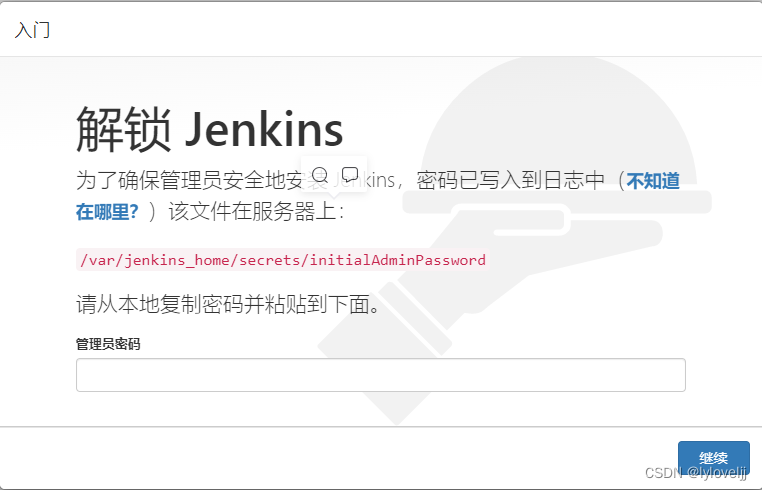
查看密码
cat /usr/local/jenkins/secrets/initialAdminPassword选择推荐安装插件

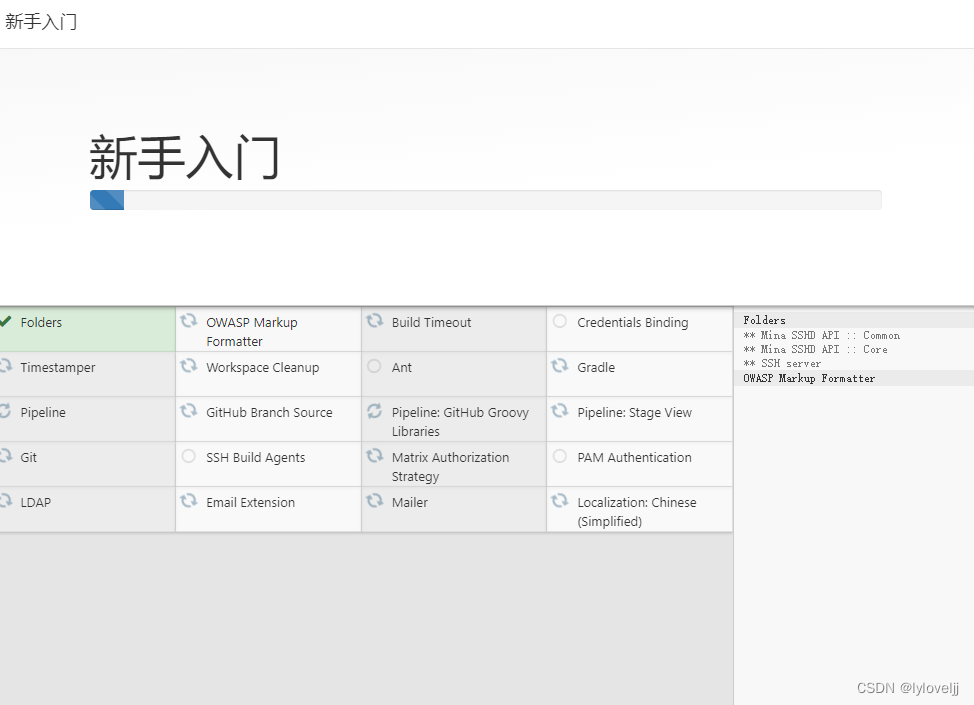
创建用户(切记要保存好,每次登录要用)
 实例配置
实例配置
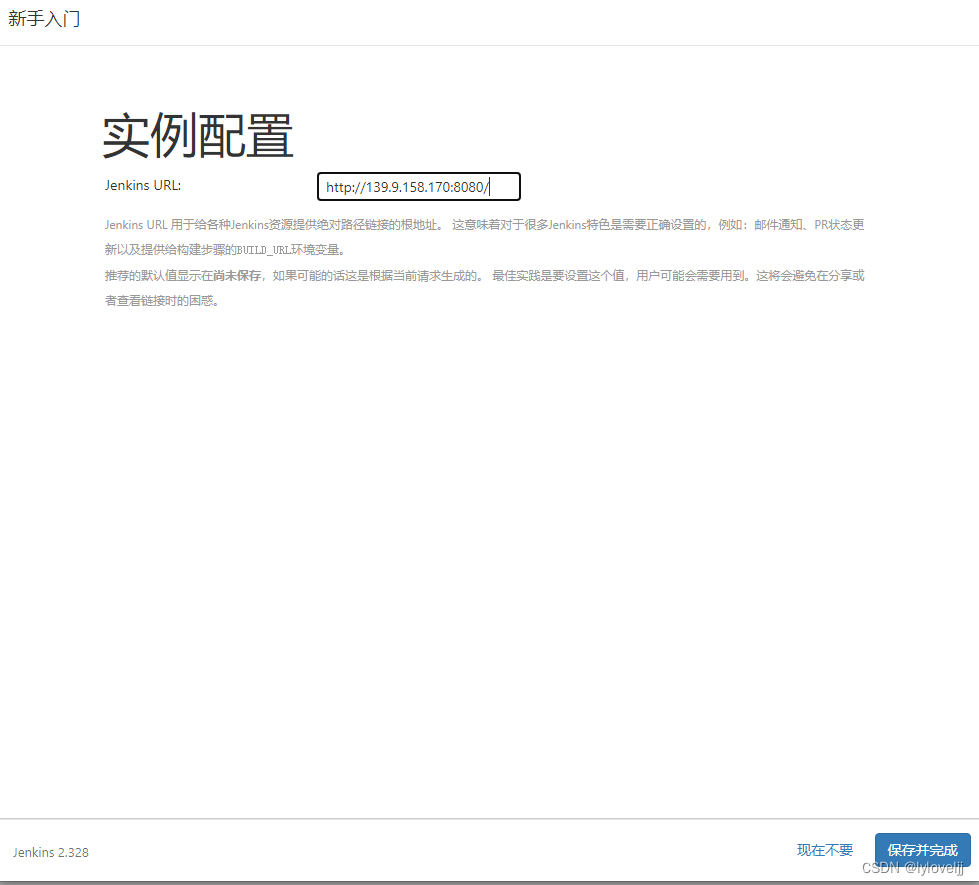
欢迎来到Jenkins
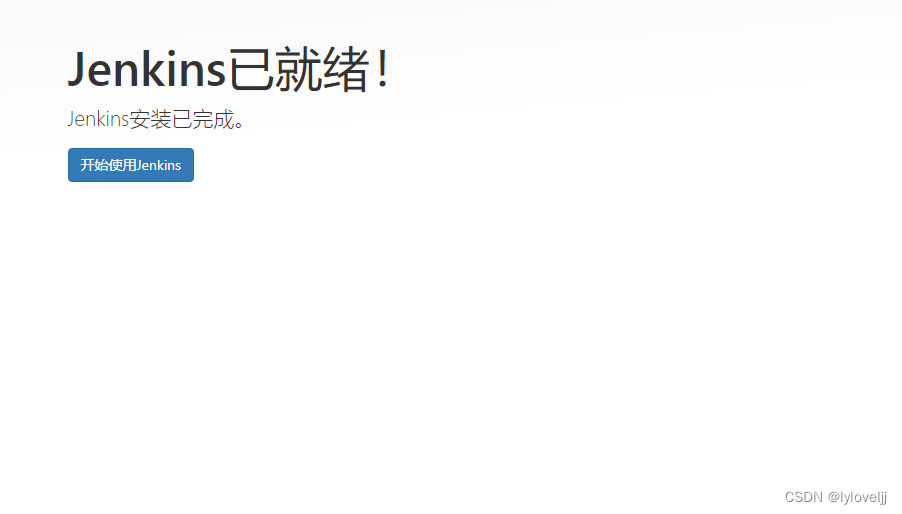
对于以下安全警告可以在安全中心去除掉
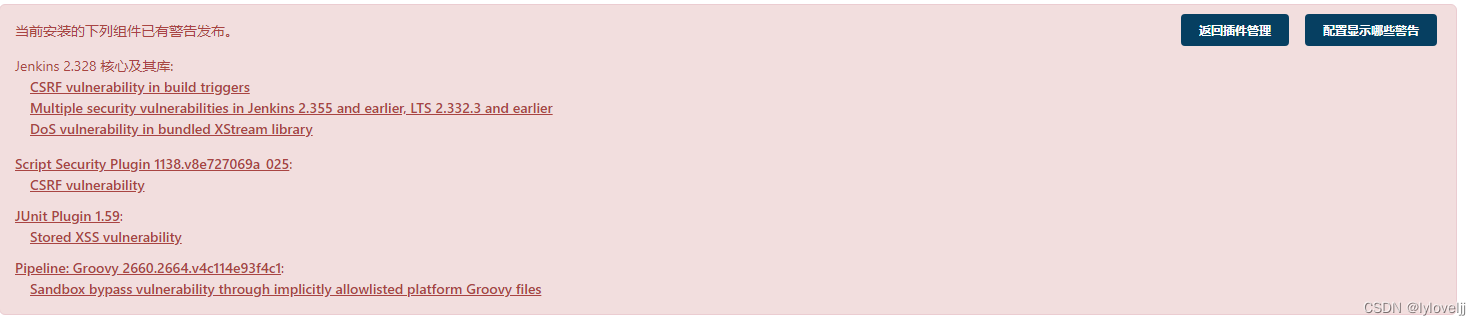
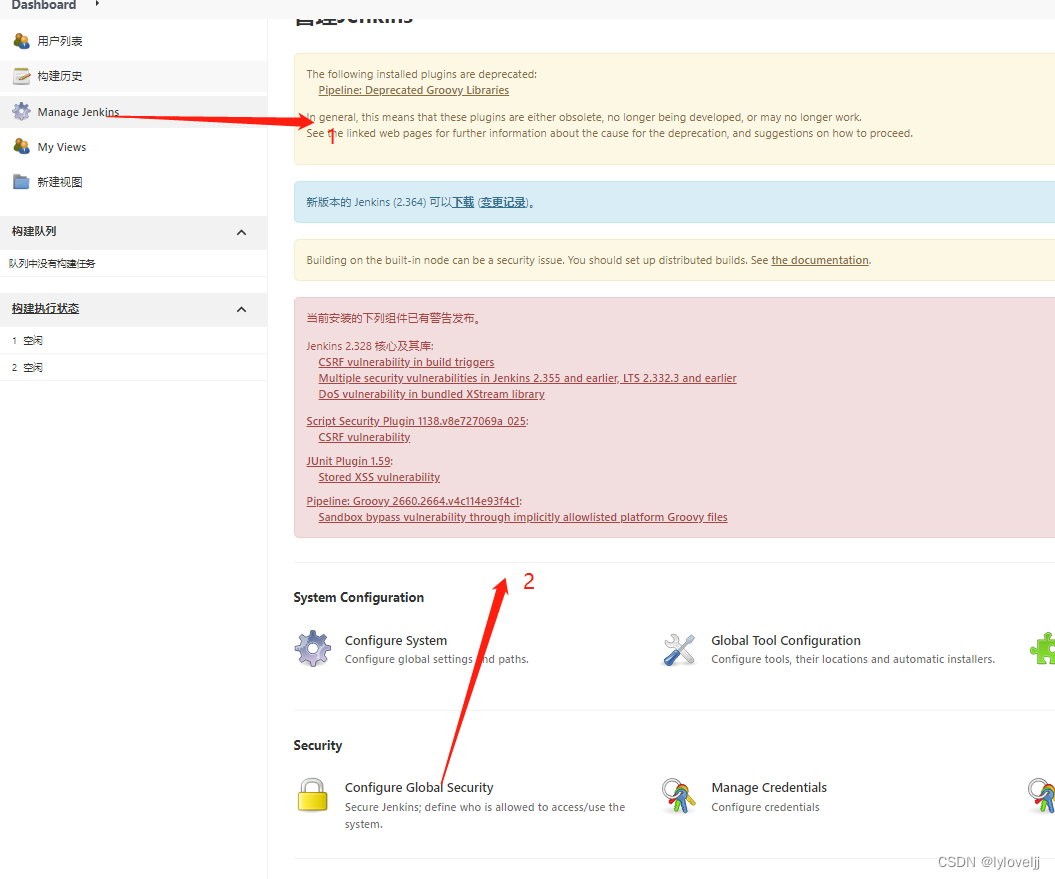
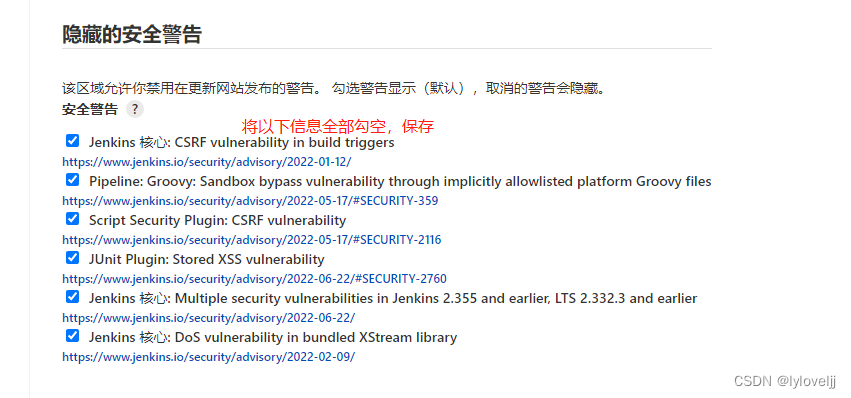





















 443
443











 被折叠的 条评论
为什么被折叠?
被折叠的 条评论
为什么被折叠?








